ตรวจสอบนำเข้าไฟล์ Shopee/Lazada/TikTok Shop ไม่สำเร็จ ใน PEAK
การนำเข้าข้อมูลยอดขายจาก Marketplace เป็นฟีเจอร์ที่ช่วยประหยัดเวลาได้อย่างมาก แต่บางครั้งอาจเจอปัญหาการนำเข้าไม่สำเร็จและต้องหาสาเหตุ บทความนี้จะแนะนำวิธี ตรวจสอบนำเข้าไฟล์ Shopee/Lazada/TikTok Shop ไม่สำเร็จ โดยจะเริ่มตั้งแต่การตั้งค่าพื้นฐานที่จำเป็น เช่น ผู้ติดต่อและช่องทางการเงิน ไปจนถึงการตั้งค่ารายละเอียดการนำเข้าที่สำคัญ เช่น รูปแบบวันที่และการอ้างอิงรหัสสินค้า ขั้นตอนการตรวจสอบมีดังนี้
1. ตรวจสอบนำเข้าไฟล์ Shopee/Lazada/TikTok Shop ไม่สำเร็จ ส่วนการตั้งค่าพื้นฐาน
ก่อนนำเข้าไฟล์ คุณจำเป็นต้องตั้งค่าข้อมูลพื้นฐานในระบบ PEAK ให้พร้อมรองรับข้อมูลจาก Marketplace ก่อน 2 ส่วนหลักๆ คือ
1.1. การตั้งค่าผู้ติดต่อ (Contact) เพื่อ ตรวจสอบนำเข้าไฟล์ Shopee/Lazada/TikTok Shop ไม่สำเร็จ
ในหน้าต่างนำเข้าไฟล์ คุณต้องระบุ ผู้ติดต่อ เพื่อให้ระบบทราบว่ารายได้จาก Marketplace นี้จะบันทึกเป็นของลูกค้ารายใด แนะนำให้สร้างผู้ติดต่อทั่วไปสำหรับแต่ละแพลตฟอร์ม เช่น ลูกค้า Shopee, ลูกค้า Lazada เป็นต้น สามารถดูวิธีการเพิ่มได้ที่คู่มือ การเพิ่มผู้ติดต่อ
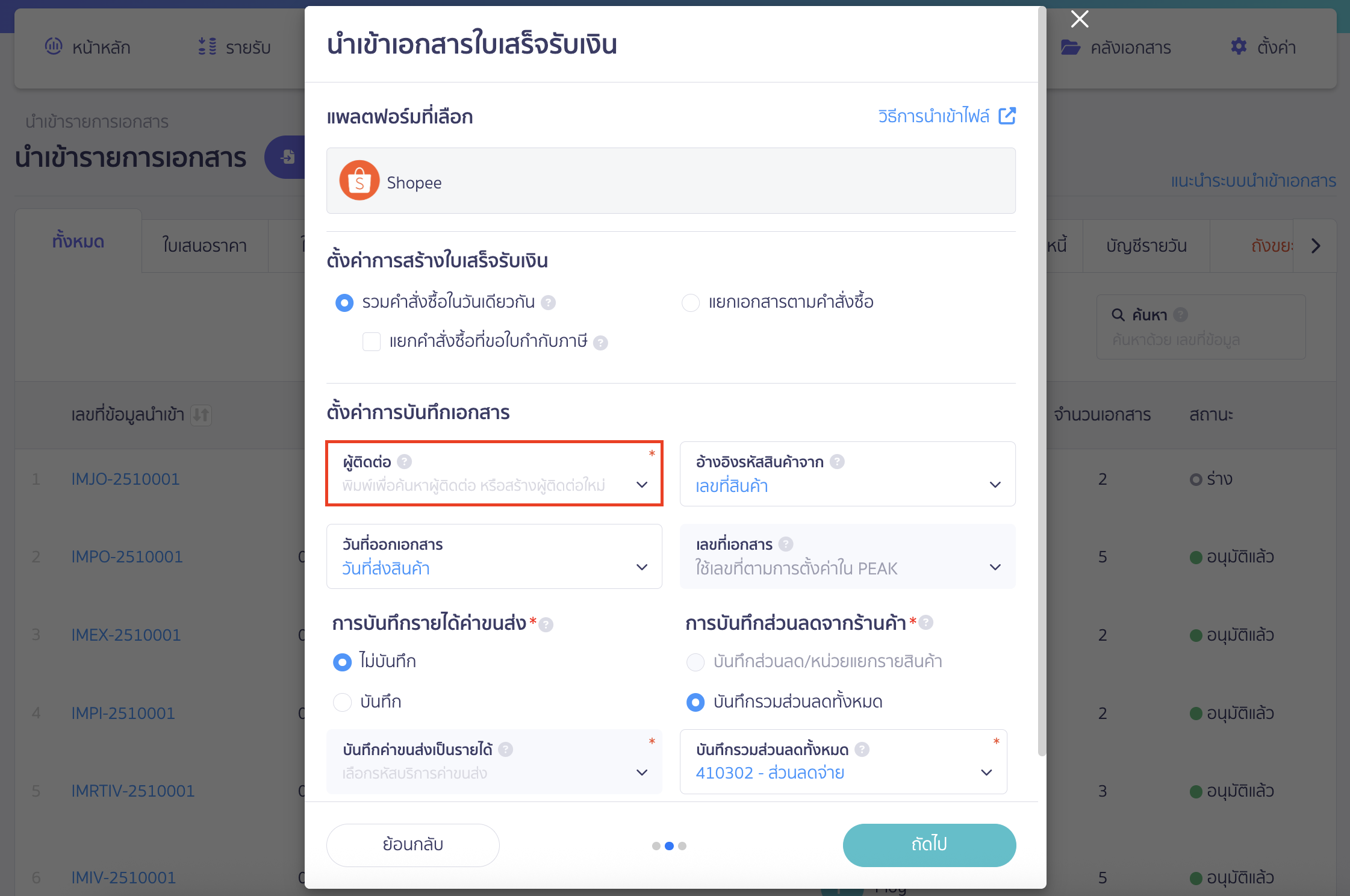
1.2. ตั้งค่าช่องทางการรับเงิน (E-Wallet)
ระบุช่องทางการรับเงิน ซึ่งโดยทั่วไปสำหรับ Marketplace จะเป็นกระเป๋าเงินอิเล็กทรอนิกส์ (E-Wallet) คุณต้องสร้างช่องทางเหล่านี้ไว้ก่อนในระบบ ดูวิธีการเพิ่มได้ที่คู่มือเพิ่มช่องทางการเงิน e-Wallet
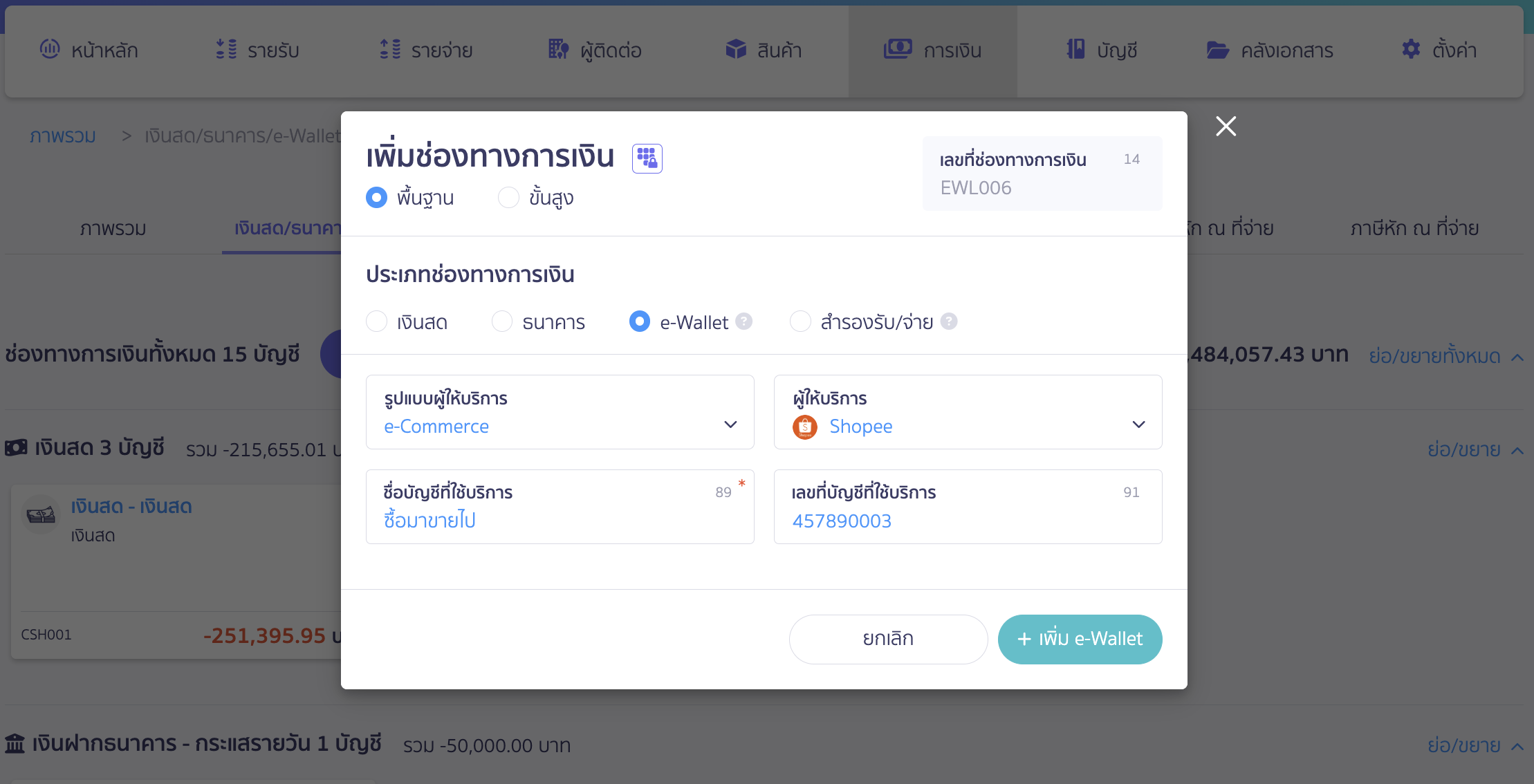
2. ตรวจสอบนำเข้าไฟล์ Shopee/Lazada/TikTok Shop ไม่สำเร็จ ขั้นตอนตรวจสอบการตั้งค่าในหน้าต่างนำเข้าไฟล์
เมื่อตั้งค่าพื้นฐานพร้อมแล้ว ในหน้าต่างการนำเข้าไฟล์จะมีรายละเอียดที่ต้องกำหนดให้ถูกต้องดังนี้
2.1. การเลือกวันที่ออกเอกสาร
คุณต้องเลือกว่าจะใช้ข้อมูลวันที่ส่วนไหนจากไฟล์ Marketplace มาเป็น วันที่ออกเอกสาร ใน PEAK หากในไฟล์ที่คุณนำเข้าไม่มีข้อมูลวันที่ตามรูปแบบที่เลือกไว้ การนำเข้าจะล้มเหลว
- Shopee เลือกได้ 3 แบบ (วันที่คำสั่งซื้อ, วันที่ชำระเงิน, วันที่ส่งสินค้า)
ตัวอย่างข้อมูลวันที่ของ Shopee
วันที่คำสั่งซื้อ
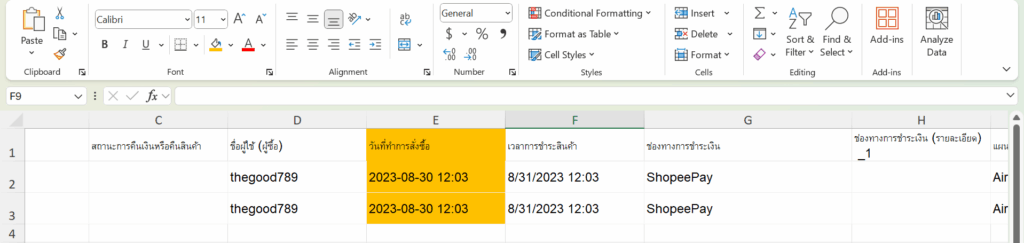
วันที่ชำระเงิน
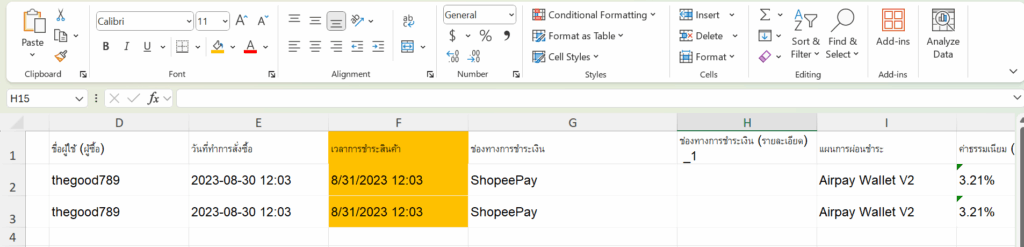
วันที่ส่งสินค้า
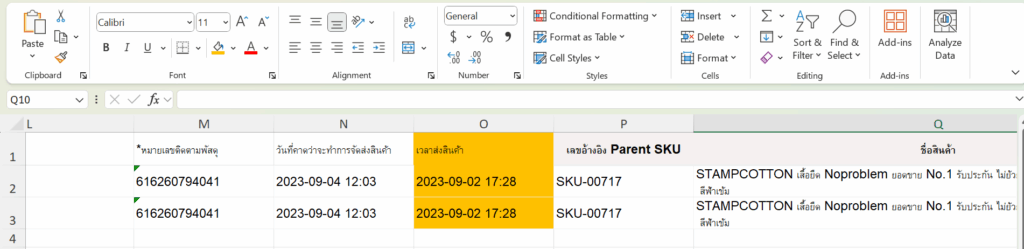
- Lazada เลือกได้ 2 แบบ (วันที่คำสั่งซื้อ, วันที่ส่งสินค้า)
ตัวอย่างข้อมูลวันที่ของ Lazada
วันที่ซื้อสินค้า

วันที่ส่งสินค้า

- TikTok Shop เลือกได้ 3 แบบ (วันที่คำสั่งซื้อ, วันที่ชำระเงิน, วันที่ส่งสินค้า)
ตัวอย่างข้อมูลวันที่ของ TikTok Shop
วันที่คำสั่งซื้อ
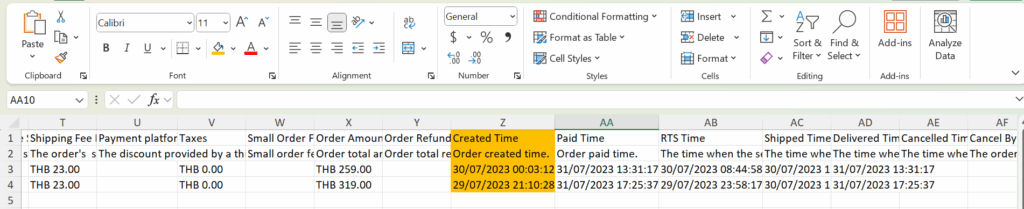
วันที่ชำระเงิน
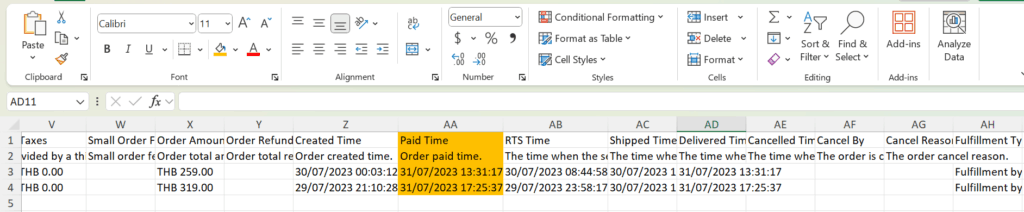
วันที่ส่งสินค้า
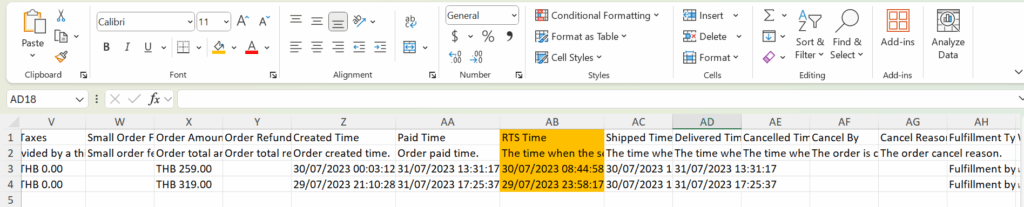
หากเลือกรูปแบบวันที่แล้ว ในไฟล์นำเข้า ทุกออเดอร์ต้องมีวันที่แสดงครบถ้วนตามแบบที่เลือก เช่น หาก นำเข้า Shopee และเลือกรูปแบบเป็น วันที่คำสั่งซื้อ เป็นวันที่ออกเอกสาร หมายความว่า ในไฟล์ที่นำเข้าทุกออเดอร์จะต้องมีวันที่คำสั่งซื้อแสดงข้อมูลในไฟล์
2.2. การอ้างอิงรหัสสินค้า (Product Matching)
ส่วนที่สำคัญที่สุดคือการจับคู่รหัสสินค้า เพื่อให้ระบบสามารถบันทึกบัญชีและตัดสต็อกได้อย่างถูกต้อง คุณต้องเลือกว่าจะใช้รหัสใดในการอ้างอิง และต้องแน่ใจว่ารหัสในไฟล์ Marketplace ตรงกับรหัสที่ตั้งค่าไว้ใน PEAK
- Shopee
หากเลือก เลือกเลขที่สินค้า หมายความว่า เลขที่สินค้า (รหัสสินค้าPEAK) ต้องตรงกับ เลขอ้างอิง SKU (SKU Reference No.) ในไฟล์นำเข้า Shopee
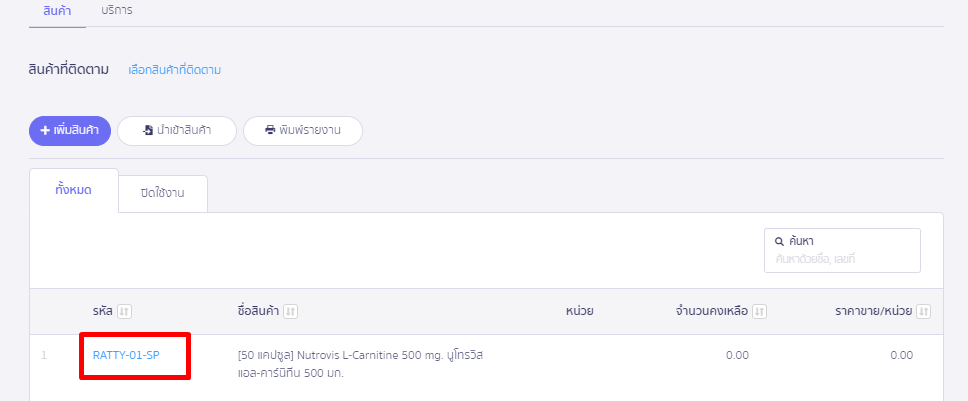
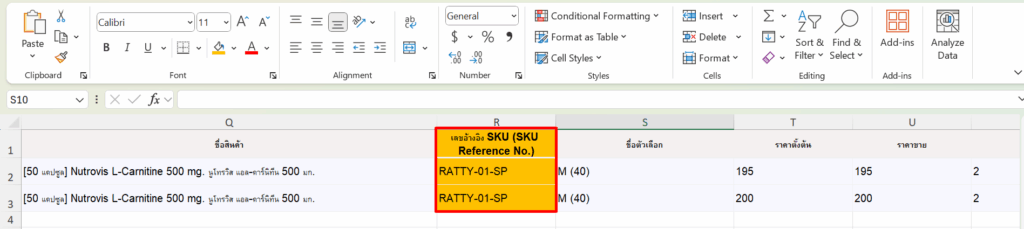
หากเลือก เลือก SKU Shopee หมายความว่า เลขที่ SKU Shopee ในสินค้า PEAK ต้องตรงกับ เลขอ้างอิง SKU (SKU Reference No.) ในไฟล์นำเข้า
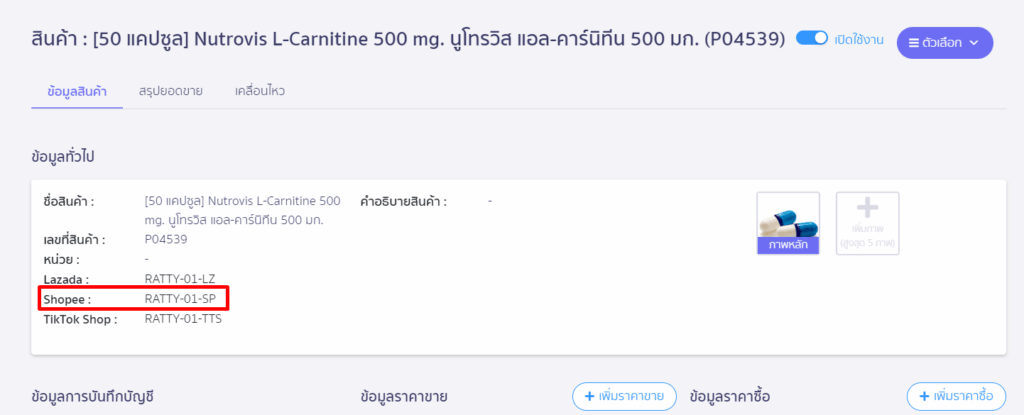
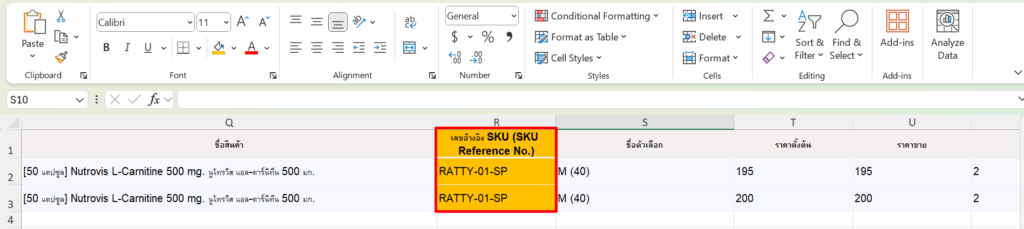
- Lazada
หาก เลือกเลขที่สินค้า หมายความว่า เลขที่สินค้า (รหัสสินค้าPEAK) ต้องตรงกับ sellerSku ในไฟล์นำเข้า Lazada
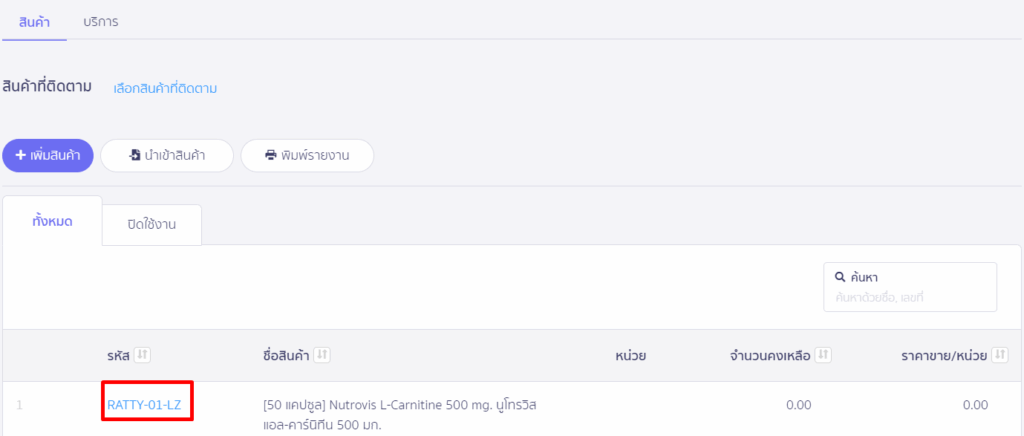

หากเลือก เลือก SKU Lazada หมายความว่า เลขที่ SKU Lazada ในสินค้า PEAK ต้องตรงกับ เลข sellerSku ในไฟล์นำเข้า Lazada
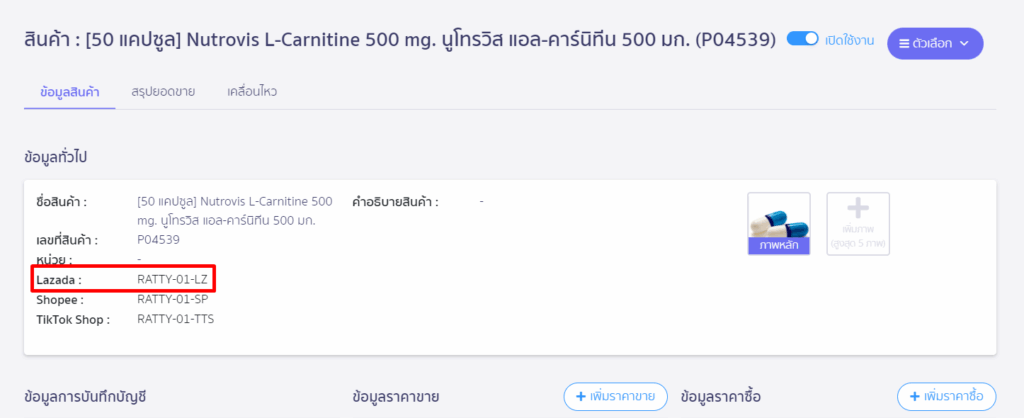

- Tiktok Shop
หาก เลือกเลขที่สินค้า หมายความว่า เลขที่สินค้า (รหัสสินค้าPEAK) ต้องตรงกับ sellerSKU ในไฟล์นำเข้า Tiktok Shop

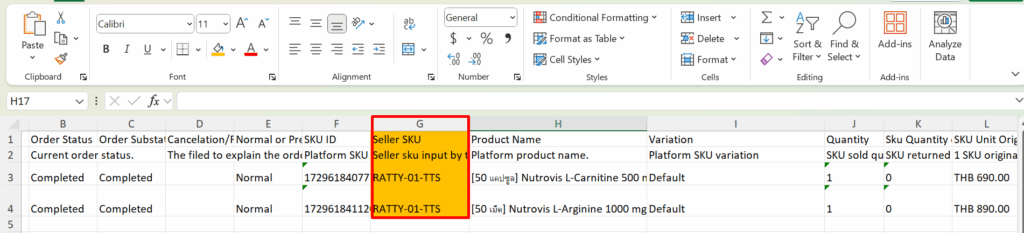
หาก เลือก SKU TikTok Shop หมายความว่า เลขที่ SKU TikTok Shop ในสินค้า PEAK ต้องตรงกับ sellerSKU ในไฟล์นำเข้า TikTok Shop
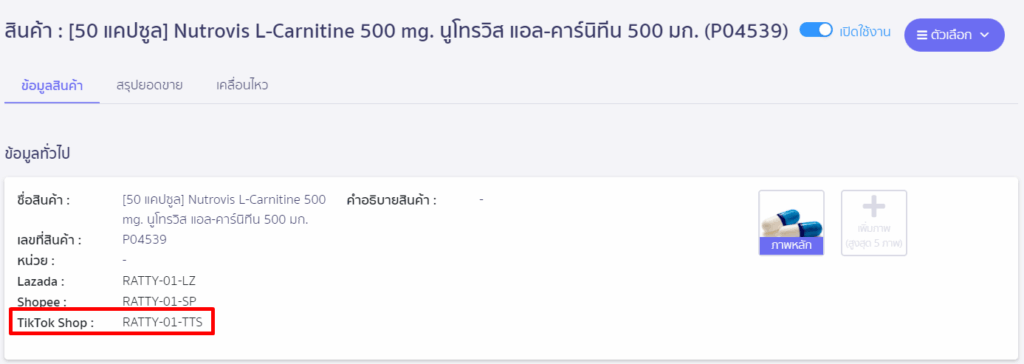
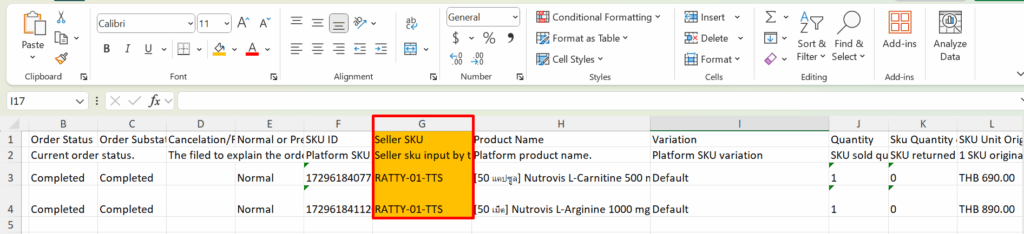
หมายเหตุ หากรูปแบบที่เลือกและข้อมูลในการนำเข้าไม่ตรงกันระบบจะแสดงข้อมูลแจ้งเตือนตามรูปแนบ
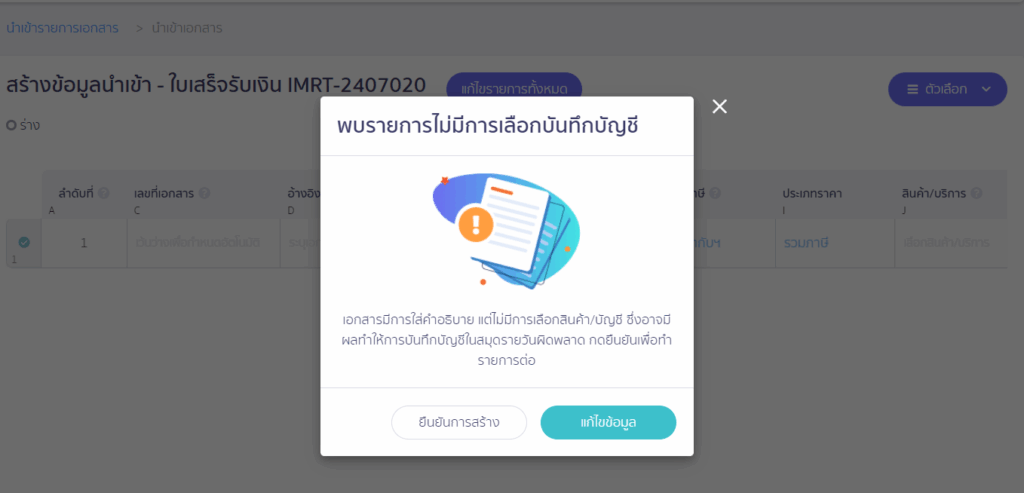
เนื่องจากระบบจะไม่สามารถระบุผังบัญชีและเลือกรหัสสินค้ามารับรู้รายได้หรือตัดสต๊อกสินค้าให้ได้ ซึ่งอาจมีผลทำให้การบันทึกบัญชีในสมุดรายวันผิดพลาด ผู้ใช้งานจะต้องดำเนินการสร้างฐานข้อมูลสินค้าลงในระบบ PEAK ก่อน
ตัวอย่างเอกสารที่ไม่ระบุสินค้า
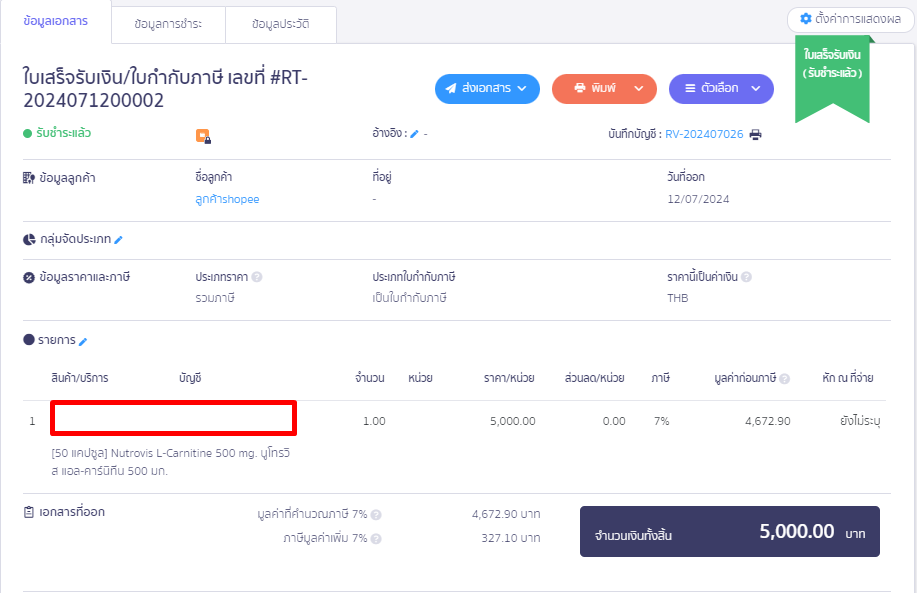
ตัวอย่างการบันทึกบัญชี
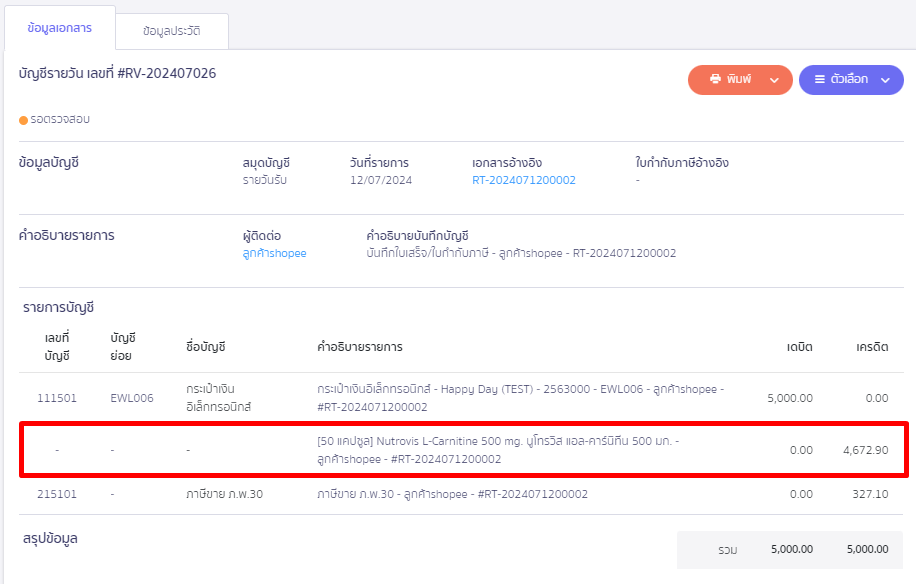
หากการอ้างอิงไม่ตรงกัน ระบบจะไม่สามารถระบุสินค้าได้ และอาจบันทึกบัญชีผิดพลาด ดูวิธีการตั้งค่า SKU เพิ่มเติมได้ที่ การตั้งค่าเมนูสินค้า/บริการ
2.3. การกำหนดเลขที่เอกสาร
คุณสามารถเลือกได้ว่าจะใช้ เลขที่คำสั่งซื้อ จาก Marketplace มาเป็นเลขที่เอกสารใน PEAK หรือจะให้ PEAK สร้างเลขที่เอกสารใหม่ ตาม Running Number ของระบบ หากเลือกใช้เลขที่คำสั่งซื้อ ต้องแน่ใจว่าทุกรายการในไฟล์มีเลขที่คำสั่งซื้อครบถ้วน
2.4. การบันทึกค่าขนส่งเป็นรายได้
หากติ๊กเลือกตัวเลือกนี้ ระบบจะนำค่าขนส่งในไฟล์มาบันทึกเป็นรายได้อีกหนึ่งรายการ ซึ่งคุณจำเป็นต้องสร้าง “รหัสบริการ” สำหรับค่าขนส่งไว้ก่อน ดูวิธีได้ที่ การเพิ่มฐานข้อมูลบริการ
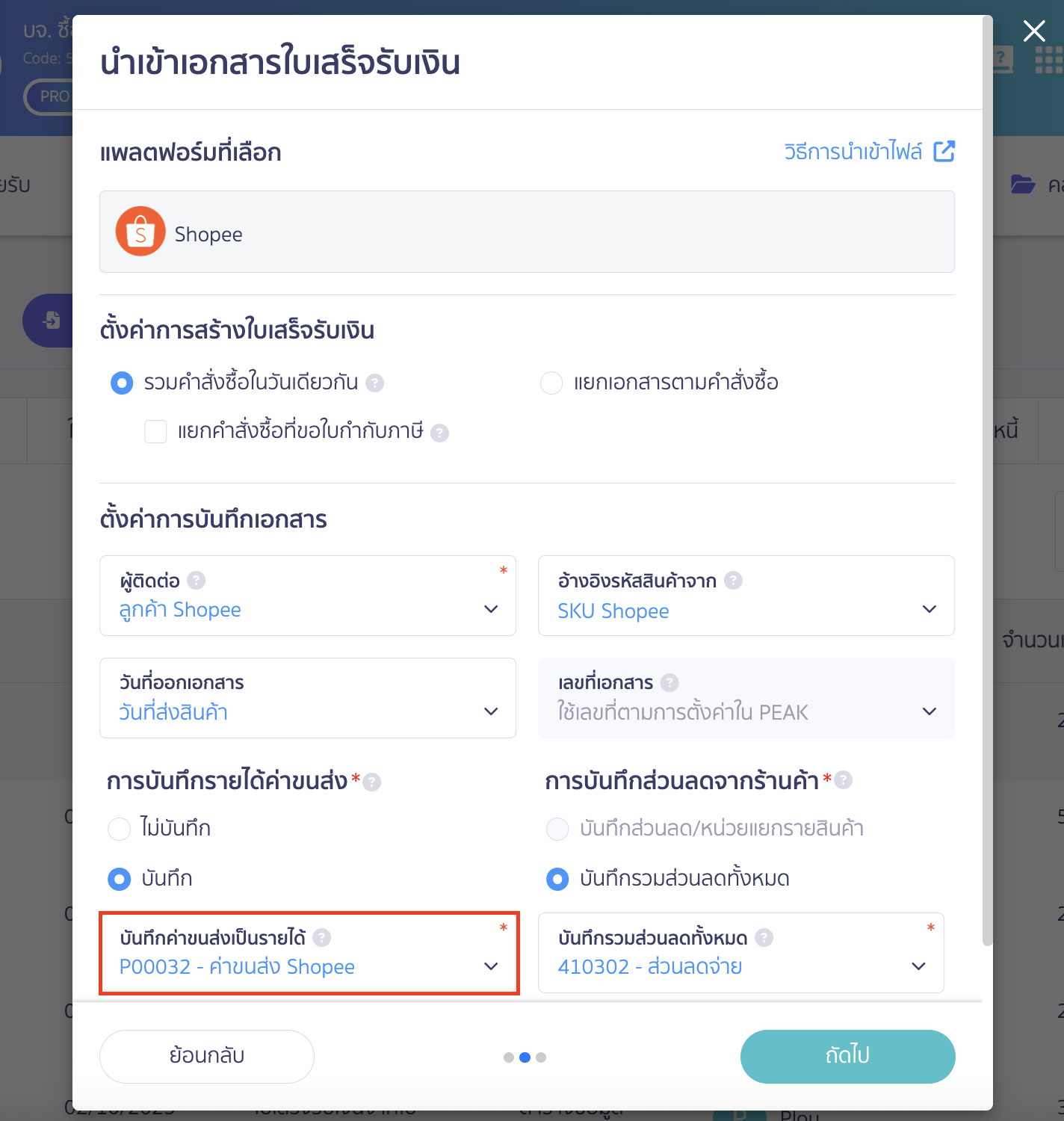
3. สาเหตุอื่นๆ ที่ต้อง ตรวจสอบนำเข้าไฟล์ Shopee/Lazada/TikTok Shop ไม่สำเร็จ
3.1. ข้อจำกัดจำนวนรายการ
ไฟล์ที่นำเข้ารองรับได้สูงสุดไม่เกิน 5,000 รายการต่อครั้ง หากติ๊ก บันทึกค่าขนส่งเป็นรายได้ จะทำให้ 1 ออเดอร์ถูกนับเป็น 2 รายการ ดังนั้นไฟล์จะรองรับได้ไม่เกิน 2,500 ออเดอร์
3.2. รูปแบบไฟล์ไม่ถูกต้อง
หากระบบแจ้งเตือนว่า ประเภทไฟล์ไม่ถูกต้อง ให้ตรวจสอบว่าจำนวนคอลัมน์และหัวคอลัมน์ในไฟล์ของคุณตรงกับรูปแบบมาตรฐานของแต่ละแพลตฟอร์มหรือไม่ สามารถดาวน์โหลดไฟล์ตัวอย่างเพื่อเปรียบเทียบได้
- ตัวอย่างฟอร์ม Shopee
- ตัวอย่างฟอร์ม Lazada
- ตัวอย่างฟอร์ม TikTok รองรับ 3 รูปแบบ ดังนี้
4. ตัวอย่างเอกสารที่บันทึกรายการถูกต้อง
ตัวอย่าง

ตัวอย่างการบันทึกบัญชี
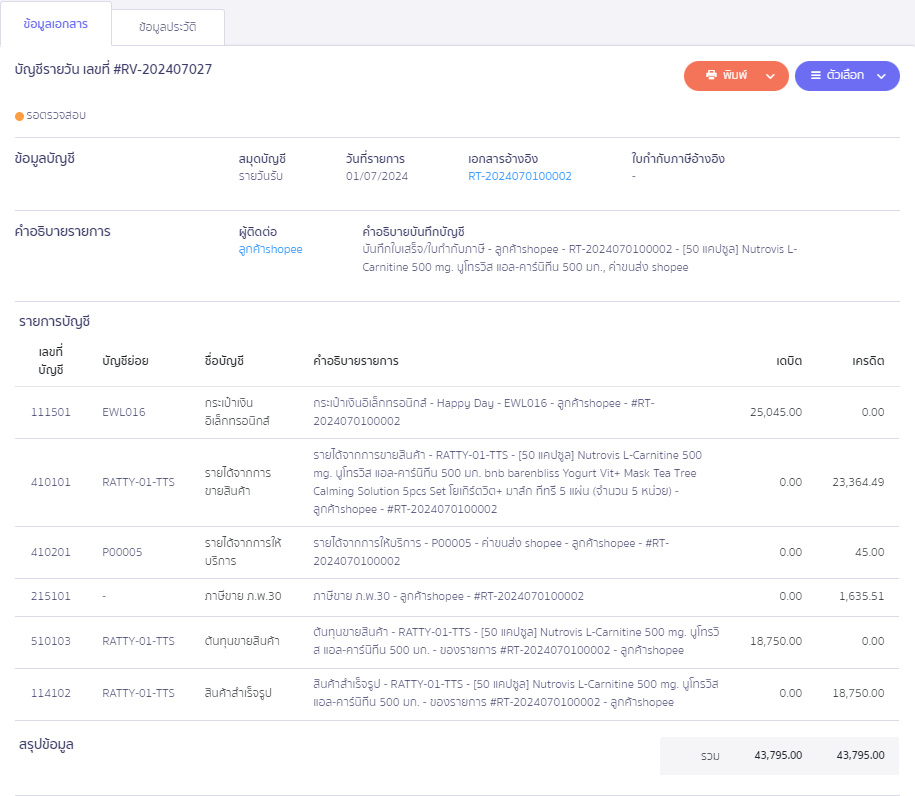
– จบขั้นตอนการตรวจสอบนำเข้าไฟล์ Shopee/Lazada/TikTok Shop ไม่สำเร็จ –